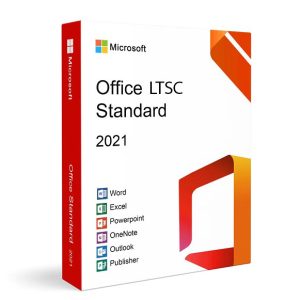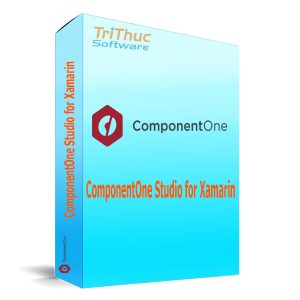Mô tả
Foxit PDF IFilter là một công cụ dùng để tìm kiếm và trích xuất thông tin từ tập tin PDF. IFilter là một thành phần phần mềm cho hệ thống quản lý tài liệu và công cụ tìm kiếm, giúp họ hiểu được nội dung của các tài liệu PDF để có thể tìm kiếm, phân loại, và trích xuất thông tin từ chúng. IFilter là một loại plugin hoặc extension cho hệ thống quản lý tài liệu và công cụ tìm kiếm, cho phép chúng hiểu cấu trúc và nội dung của các tài liệu PDF. Foxit PDF IFilter được phát triển bởi Foxit Software và là một trong những ứng dụng phổ biến dùng để trích xuất thông tin từ tài liệu PDF. Công cụ này giúp tối ưu hóa quá trình tìm kiếm và truy cập tài liệu PDF trong các hệ thống quản lý tài liệu và cơ sở dữ liệu.
Tính năng của phần mềm Foxit PDF IFilter
Foxit PDF IFilter có một số tính năng quan trọng giúp tối ưu hóa quá trình tìm kiếm và trích xuất thông tin từ tài liệu PDF. Dưới đây là một số tính năng quan trọng của Foxit PDF IFilter:
- Tìm kiếm nội dung PDF: Foxit PDF IFilter cho phép hệ thống quản lý tài liệu và công cụ tìm kiếm tìm kiếm nội dung bên trong các tài liệu PDF. Điều này giúp người dùng nhanh chóng tìm thấy các tài liệu cụ thể dựa trên từ khóa hoặc nội dung.
- Trích xuất thông tin: Foxit PDF IFilter giúp trích xuất thông tin quan trọng từ tài liệu PDF như văn bản, tiêu đề, tác giả, ngày tạo và nhiều thông tin khác. Điều này rất hữu ích khi bạn cần sắp xếp và phân loại các tài liệu PDF.
- Hỗ trợ nhiều phiên bản PDF: Foxit PDF IFilter có khả năng hỗ trợ nhiều phiên bản của định dạng PDF, bao gồm PDF 1.7 và các phiên bản trước đó. Điều này đảm bảo tính tương thích với nhiều loại tài liệu PDF.
- Tích hợp dễ dàng: Foxit PDF IFilter có thể tích hợp dễ dàng với hệ thống quản lý tài liệu và các ứng dụng tìm kiếm phổ biến. Điều này giúp tự động quét và hiển thị nội dung tài liệu PDF trong các ứng dụng này.
- Tăng hiệu suất tìm kiếm: Sử dụng Foxit PDF IFilter giúp tối ưu hóa hiệu suất tìm kiếm bằng cách cho phép hệ thống tìm kiếm nhanh chóng thông tin bên trong các tài liệu PDF, giảm thời gian tìm kiếm và truy cập dữ liệu.
- Hỗ trợ đa ngôn ngữ: Foxit PDF IFilter hỗ trợ đa ngôn ngữ, cho phép bạn tìm kiếm và trích xuất thông tin từ tài liệu PDF viết bằng nhiều ngôn ngữ khác nhau.
Tóm lại, Foxit PDF IFilter là một công cụ quan trọng trong việc tối ưu hóa quá trình quản lý và tìm kiếm tài liệu PDF trong các hệ thống quản lý tài liệu và công cụ tìm kiếm.
Hướng dẫn cài đặt phần mềm Foxit PDF IFilter
Dưới đây là hướng dẫn cài đặt phần mềm Foxit PDF IFilter trên một máy tính chạy hệ điều hành Windows:
- Tải và chuẩn bị phần mềm:
- Trước hết, bạn cần truy cập trang web chính thức của Foxit Software để tải Foxit PDF IFilter. Hãy tìm và tải phiên bản phù hợp với hệ điều hành của bạn (32-bit hoặc 64-bit).
- Cài đặt Foxit PDF IFilter:
- Sau khi tải về tệp cài đặt, thực hiện đúp click vào tệp để bắt đầu quá trình cài đặt.
- Chấp nhận các điều khoản:
- Theo dõi hướng dẫn trên màn hình và chấp nhận các điều khoản của phần mềm khi được yêu cầu.
- Chọn đường dẫn cài đặt:
- Khi được yêu cầu, bạn có thể chọn đường dẫn cài đặt cho Foxit PDF IFilter. Mặc định, nó sẽ cài đặt vào thư mục tiêu chuẩn trên ổ đĩa hệ thống.
- Hoàn tất quá trình cài đặt:
- Sau khi bạn đã chọn đường dẫn và điều khoản, chờ cho đến khi quá trình cài đặt hoàn tất.
- Khởi động lại máy tính (tuỳ trường hợp):
- Sau khi cài đặt hoàn tất, bạn có thể được yêu cầu khởi động lại máy tính để áp dụng các thay đổi.
- Kiểm tra tích hợp với ứng dụng:
- Foxit PDF IFilter thường sẽ được tích hợp tự động với các ứng dụng quản lý tài liệu hoặc tìm kiếm trên máy tính của bạn. Tuy nhiên, bạn nên kiểm tra xem nó đã được kích hoạt và hoạt động đúng cách.
- Kiểm tra tài liệu PDF:
- Mở một tài liệu PDF trong ứng dụng quản lý tài liệu hoặc tìm kiếm của bạn để đảm bảo rằng Foxit PDF IFilter hoạt động và cho phép bạn tìm kiếm và trích xuất thông tin từ tài liệu PDF.
Nếu bạn gặp bất kỳ vấn đề nào trong quá trình cài đặt hoặc sử dụng Foxit PDF IFilter, hãy kiểm tra tài liệu hướng dẫn cài đặt từ trang web của Foxit Software hoặc liên hệ với họ để được hỗ trợ.
Mua phần mềm Foxit PDF IFilter ở đâu?
Trải qua hơn 17 năm phát triển, Tri Thức Software đã được sự tin tưởng của nhiều khách hàng trên thế giới và Việt Nam. Hiện nay chúng tôi đã trở thành doanh nghiệp hoạt động chuyên nghiệp trong lĩnh vực tư vấn và cấp phép phần mềm Foxit PDF IFilter có bản quyền và các thiết bị CNTT lớn tại Việt Nam. Cung cấp nhiều giải pháp phần mềm trọn gói cho nhiều khách hàng từ đa ngành nghề và đa hình thức tư nhân, nhà nước, giáo dục,…chúng tôi có đội ngũ tư vấn, kỹ thuật, triển khai và thương mại, chăm sóc có kinh nghiệm sẽ hỗ trợ phục vụ khách hàng tốt nhất. Để được tư vấn và hỗ trợ giá tốt hơn, Quý khách hãy liên lạc với đội ngũ kinh doanh và hỗ trợ kỹ thuật của chúng tôi qua hotline (028) 22443013.